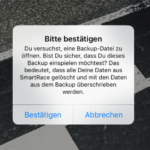Sicherung und Wiederherstellung
Um in SmartRace GO Plus angelegte Daten und Einstellungen zu sichern, können unter dem Menüpunkt „Backup“ Datensicherungen angelegt werden. Folgende Daten werden dabei gesichert: Fahrer, Fahrzeuge, Strecken, Einträge in der Renn-Historie und Einstellungen. Bilder sind ebenfalls Bestandteil der Datensicherung. Um ein neues Backup zu erstellen, öffne den Dialog „Backup“ aus dem Hauptmenü und betätige den grünen Button „Neues Backup erstellen“. Nach der erfolgreichen Erstellung des Backups taucht dieses in der Liste der vorhandenen Backups auf. Von dort können Backups als Datei exportiert werden (z.B. zu Dropbox, Google Drive, zum Versand per E-Mail/WhatsApp etc.).
Backups sind Plattform-unabhängig. Das bedeutet, dass ein Backup, das unter Android erstellt wurde, auch unter iOS verwendet werden kann – und umgekehrt. Das Wiederherstellen eines Backups funktioniert auf den beiden Plattformen allerdings etwas unterschiedlich und wird im Folgenden erklärt.
Wiederherstellung unter iOS
Unter iOS kann die exportierte .srgpbk-Datei einfach direkt geöffnet werden. Dazu die Datei auf dem iPad/iPhone im Dateibrowser einfach anwählen. im anschließenden Dialog das „Teilen“-Symbol benutzen und den Eintrag „in SmartRace kopieren“ auswählen. Das Backup wird dann in SmartRace geöffnet.
Wiederherstellung unter Android
Unter Android kann die Datei ebenfalls direkt mit SmartRace geöffnet werden. Allerdings muss sich die Datei auf dem Speicher des Geräts befinden und kann nicht direkt aus Dropbox/Google Drive etc. geöffnet werden. Also muss sie zunächst von dort auf den Gerätespeicher verschoben/kopiert werden. In Dropbox geht dies beispielsweise über den Eintrag „exportieren…“ -> „auf dem Gerät speichern“ beim Auswählen der jeweiligen Datei. Von dort aus kann die Datei in der Regel direkt mit SmartRace geöffnet werden. Sollte dies nicht funktionieren, muss die Dateiendung in „.txt“ geändert werden.